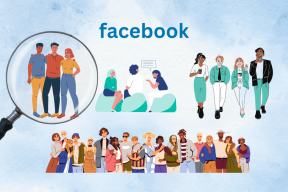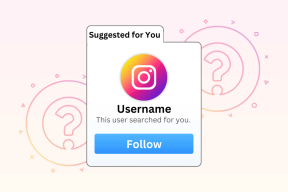3 kule tips for å bruke Mac-dokken mer produktivt
Miscellanea / / February 14, 2022
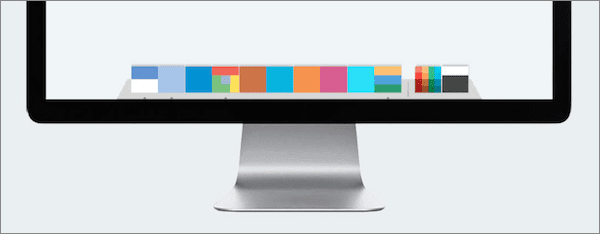
For Mac-brukere kan Dock enten være et verktøy du skjuler og aldri bruker eller noe du stoler på flere ganger om dagen. Hvis du er en del av den sistnevnte gruppen, så er her noen tips som lar deg gjøre Mac-dokk til et mye mer produktivt verktøy.
Klar for dem? La oss komme i gang.
Merk: Sørg for å lese vår forrige oppføring for å få enda mer ut av Dock på din Mac, eller en av våre mange oppføringer på gjør din Mac mer produktiv.
1. Legg til mellomrom mellom Dock-ikoner


Spesielt nyttig hvis du har massevis av apper på Dock.
For å legge til denne tomme plassen til Mac Dock, åpne terminalen og lim inn følgende kommando:
standard skriv com.apple.dock persistent-apps -array-add '{tile-data={}; tile-type="spacer-tile";}'
Når du er ferdig, trykk på Retur for å utføre kommandoen og kjør deretter denne kommandoen for å starte Dock på nytt:
killall Dock
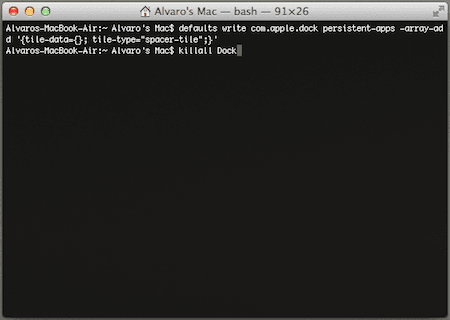
Den kuleste delen av dette hacket? Den tomme plassen fungerer som alle andre Dock-elementer, så alt du trenger å gjøre for å fjerne plassen er å dra den ut av Dock.
Nyttig tips: For denne eller andre endringer du gjør i Dock, kan du noen ganger legge merke til at Dock ikke fungerer i det hele tatt. Hvis det er tilfelle, åpner du bare terminalen og bruker kommandoen nevnt ovenfor killall Dock for å starte den på nytt oppdatert med de siste endringene.
2. Dra filer (og mer) for å åpne
Denne funksjonen til Dock er ganske praktisk, men ikke for kjent av Mac-brukere. Kort sagt, du kan åpne filer av nesten alle typer ved ganske enkelt å dra dem inn i kompatible apper på Dock. På den måten kan du for eksempel dra et Excel-regneark til MS Excel på Dock for å åpne det. På samme måte kan du dra det samme regnearket inn i Apple Numbers.

Det er imidlertid ikke alt, siden filer ikke er de eneste elementene som kan dras. Tekst er et annet element som fungerer med denne funksjonen. Bare fremhev tekst fra hvor som helst på Mac-en og dra den deretter inn i en app som støtter den for å begynne å jobbe med den umiddelbart. Du kan for eksempel dra tekst inn i Mail-appen for å begynne å skrive en melding, en URL til Safari eller Chrome og slikt.
3. Få tilgang til dokken din selv på fullskjerm
En av de beste, nyeste funksjonene til OS X er, etter min mening, å kunne ta apper i fullskjermmodus. Men når du gjør det, skjuler Dock seg selv og dra markøren vil ikke få den opp.
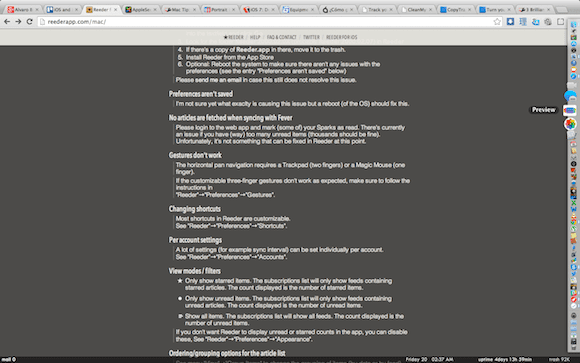
Vel, for å avsløre Dock selv mens du bruker en app i fullskjerm, dra markøren til kanten av skjermen én gang, stopp og deretter dra den igjen i den retningen (selv om markøren allerede er på kanten av skjermen) og du vil se Dock dukke opp som vanlig.
Der går du. Nyt tipsene og vær mer produktiv. Og hold deg til tonnevis av kule, nyttige oppføringer som denne.
Sist oppdatert 3. februar 2022
Artikkelen ovenfor kan inneholde tilknyttede lenker som hjelper til med å støtte Guiding Tech. Det påvirker imidlertid ikke vår redaksjonelle integritet. Innholdet forblir objektivt og autentisk.